eSIM vam dozvoli da se povežete sa internetom putem mobilne veze za prenos podataka. Uz eSIM, ne morate da dobijate SIM karticu od mobilnog operatera i možete se brzo prebaciti između mobilnih operatera i planova podataka.
Na primer, možda imate jedan mobilni plan za prenos podataka za posao, a drugi plan sa drugim mobilnim operaterom za ličnu upotrebu. Ako putujete, možete da se povežete na više mesta tako što ćete pronaći mobilne operatere sa planovima u toj oblasti.
Evo šta vam je potrebno:
-
Računar sa operativnim Windows 11. Da biste videli koju verziju programa Windows vaš uređaj koristi, kliknite na dugme Start, unesite postavke. Izaberite Postavke > Sistemski > O, a zatim pogledajte Windows specifikacije.
-
Računar sa eSIM uređajem. Evo kako možete da znate da li vaš računar ima eSIM:
-
Kliknite na taster Start, a zatim Postavke > Network & internet > Cellular.
-
Na ekranu Mobilna telefonija, pogledajte postavku Koristite ovu SIM za mobilnu sim datoteku za mobilne podatke pri vrhu, a zatim izaberite padajuće polje da biste videli da li se pojavljuju eSIM, SIM2ili nešto slično.
-
Potrebno je da dodate eSIM profil da biste se povezao internetom pomoću mobilnih podataka.
Ako imate računar od organizacije ili ste kupili uređaj od mobilnog operatera, eSIM profil je možda već dodat na računar. Ako izaberete eSIM profile i vidite eSIM profil za mobilnog operatera koji očekujete da pronađete, možete da preskočite ovu proceduru i odete na sledeću da biste se povezali.
-
Kliknite na dugme Start, a zatim unesite postavke. Izaberite Postavke > Network & internet > Cellular> eSIM profili.
-
Za stavku Dodavanje eSIM profila mobilnog operateraizaberite stavku Dodaj profil.
-
Da biste pretražili dostupne profile ili koristili kôd za aktivaciju koji imate od mobilnog operatera, uradite nešto od sledećeg:
-
Traženje dostupnih profila
-
Izaberite stavku Pretraži dostupne profile >Dalje.
-
Kada se nađe profil koji želite da koristite, izaberite stavku Preuzmi.
-
Ako vam bude zatraženo, unesite kôd za potvrdu mobilnog operatera u odgovarajuće polje, a zatim izaberite stavku Preuzmi.
-
Kada se profil preuzme i instalira, kliknite na dugme Nastavi da biste pronašli druge profile koje želite, a zatim ponovite prethodne korake.
-
Kliknite na dugme Zatvori kada preuzmete profile koje želite.
-
-
Korišćenje koda za aktivaciju koji imate od mobilnog operatera
-
Izaberite stavku Dozvoli mi da unesem kôd za aktivaciju koji imam od mobilnog operatera >Dalje.
-
Ako imate QR kôd da skenirate kôd za aktivaciju, odaberite kameru koju ćete koristiti na računaru, a zatim skenirajte QR kôd.
-
Kôd za aktivaciju bi trebalo da se pojavi u odgovarajućem polju Kôd za aktivaciju. Izaberite stavku Dalje.
-
Za dijalog koji vas pita Želite li da preuzmete ovaj profil?, unesite kôd za potvrdu od mobilnog operatera u odgovarajuće polje, a zatim izaberite stavku Preuzmi.
-
Izaberite stavku Zatvori.
-
-
-
Opcionalno: Da biste profilu dali prijateljsko ime (na primer, "Posao" ili "Lično") koje će vam pomoći da ga zapamtite, izaberite profil, izaberite stavku Uredi ime ,otkucajte ime koje ćete zapamtiti, a zatim izaberite sačuvaj .
-
Kliknite na dugme Start, a zatim unesite postavke. Izaberite Postavke > Network & internet > Cellular> eSIM profili.
-
U okviru Profili za mobilne podatke izaberite eSIM profil koji želite, a zatim izaberite stavku Koristi.
-
Izaberite opcijuDa za Ovo će koristiti mobilne podatke iz plana podataka i može izaći na naplatu. Želite li da nastavite?
Bićete povezani sa mobilnom mrežom podataka i spremni ste za to.
Ako imate više profila instaliranih na računaru, možete da se prebacujte između profila da biste koristili drugog mobilnog operatera i plan podataka.
-
Kliknite na dugme Start, a zatim unesite postavke. Izaberite Postavke > Network & internet > Cellular> eSIM profili.
-
U okviru Profili za mobilne podatke izaberite profil koji želite da prestanete da koristite, a zatim izaberite stavku Prestani da koristiš.
-
Izaberite opciju Da za Veza će biti prekinuta sa ovom mobilnom mrežom. Da li ste nastavili?
-
Izaberite drugi profil koji želite da koristite, a zatim izaberite stavku Koristi.
Ako više ne želite da koristite profil, možete da ga izbrišete sa računara. Treba da izbrišete samo profil za koji znate da ga više neće koristiti. Ako izbrišete profil i želite ponovo da ga dodate kasnije, morate ponovo da preuzmete profil i možda ćete morati da se obratite mobilnom operateru.
-
Kliknite na dugme Start, a zatim unesite postavke. Izaberite Postavke > Network & internet > Cellular> eSIM profili.
-
U okviru Profili za mobilne podatke izaberite profil koji želite da izbrišete, a zatim izaberite stavku Izbriši.
-
U odzivu koji vas upozorava da će profil biti trajno izbrisan, izaberite stavku Da.
Napomena: Ako imate računar iz organizacije, možda ne možete da izbrišete eSIM profil zbog smernica koje je postavila vaša organizacija.
Srodne teme
eSIM vam dozvoli da se povežete sa internetom putem mobilne veze za prenos podataka. Uz eSIM, ne morate da dobijate SIM karticu od mobilnog operatera i možete se brzo prebaciti između mobilnih operatera i planova podataka.
Na primer, možda imate jedan mobilni plan za prenos podataka za posao, a drugi plan sa drugim mobilnim operaterom za ličnu upotrebu. Ako putujete, možete da se povežete na više mesta tako što ćete pronaći mobilne operatere sa planovima u toj oblasti.
Evo šta vam je potrebno:
-
Računar koji radi pod operativnim Windows 10, verzijom 1703 ili novijom. Da biste videli koju verziju sistema Windows 10 vaš uređaj koristi, kliknite na dugme Start, a zatim izaberite stavku Postavke > System > About .
-
Računar sa eSIM uređajem. Evo kako možete da znate da li vaš računar ima eSIM:
-
Kliknite na taster Start, a zatim Postavke > Network & Internet > Cellular .
-
Na ekranu Mobilna mreža, u blizini dna stranice piše Upravljanje eSIM profilima. Ako se pojavi ta veza, vaš računar ima eSIM.
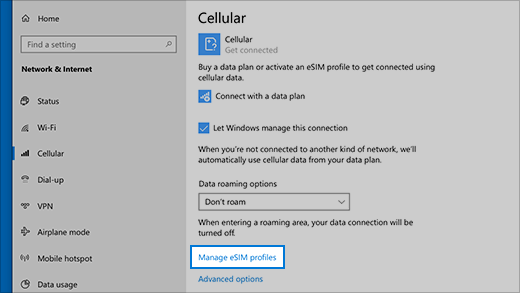
-
Napomena: Neki uređaji imaju i eSIM i fizičku SIM karticu. Ako ne vidite stavku Upravljanje eSIM profilima, ali vidite opciju Koristi ovu SIM za mobilnu vezu za prenos podataka na vrhu ekrana Postavke mobilne mreže, izaberite drugu SIM datoteku iz padajućeg okvira, a zatim pogledajte da li se pojavljuje veza Upravljanje eSIM profilima.
Potrebno je da dodate eSIM profil da biste se povezao internetom pomoću mobilnih podataka.
Ako imate računar iz organizacije, eSIM profil je možda već dodat na računar. Ako izaberete stavku Upravljanje eSIM profilima i vidite eSIM profil za mobilnog operatera koji očekujete da pronađete, možete da preskočite ovu proceduru i odete na sledeću da biste se povezali.
-
Kliknite na taster Start, a zatim izaberite stavku Postavke > Network & Internet > Cellular > Upravljanje eSIM profilima.
-
U okviru eSIM profili izaberite stavku Dodaj novi profil.
-
Da biste pretražili dostupne profile ili koristili kôd za aktivaciju koji imate od mobilnog operatera, uradite nešto od sledećeg:
-
Traženje dostupnih profila
-
Izaberite stavku Pretraži dostupne profile >Dalje.
-
Kada se nađe profil koji želite da koristite, izaberite stavku Preuzmi.
-
Unesite kôd za potvrdu koda mobilnog operatera u odgovarajuće polje, a zatim izaberite stavku Preuzmi.
-
Kada se profil preuzme i instalira, kliknite na dugme Nastavi da biste pronašli druge profile koje želite, a zatim ponovite prethodne korake.
-
Kliknite na dugme Zatvori kada preuzmete profile koje želite.
-
-
Korišćenje koda za aktivaciju koji imate od mobilnog operatera
-
Izaberite stavku Dozvoli mi da unesem kôd za aktivaciju koji imam od mobilnog operatera >Dalje.
-
Ako imate QR kôd da skenirate kôd za aktivaciju, odaberite kameru koju ćete koristiti na računaru, a zatim skenirajte QR kôd.
-
Kôd za aktivaciju bi trebalo da se pojavi u odgovarajućem polju Kôd za aktivaciju. Izaberite stavku Dalje.
-
Za dijalog koji vas pita Želite li da preuzmete ovaj profil?, unesite kôd za potvrdu od mobilnog operatera u odgovarajuće polje, a zatim izaberite stavku Preuzmi.
-
Izaberite stavku Zatvori.
-
-
-
Opcionalno: Da biste profilu dali prijateljsko ime (na primer, "Posao" ili "Lično") koje će vam pomoći da ga zapamtite, izaberite profil, izaberite stavku Uredi ime ,otkucajte ime koje ćete zapamtiti, a zatim izaberite sačuvaj .
-
Kliknite na taster Start, a zatim izaberite stavku Postavke > Network & Internet > Cellular > Upravljanje eSIM profilima.
-
U okviru eSIM profili izaberite profil koji želite, a zatim izaberite stavku Koristi.
-
Izaberite opcijuDa za Ovo će koristiti mobilne podatke iz plana podataka i može izaći na naplatu. Želite li da nastavite?
Bićete povezani sa mobilnom mrežom podataka i spremni ste za to.
Ako imate više profila instaliranih na računaru, možete da se prebacujte između profila da biste koristili drugog mobilnog operatera i plan podataka.
-
Kliknite na taster Start, a zatim Postavke > Network & Internet > Cellular > Upravljanje eSIM profilima.
-
U okviru eSIM profili izaberite profil koji želite da prestanete da koristite, a zatim izaberite stavku Prestani da koristite.
-
Izaberite opciju Da za Veza će biti prekinuta sa ovom mobilnom mrežom. Da li ste nastavili?
-
Izaberite drugi profil koji želite da koristite, a zatim izaberite stavku Koristi.
Ako više ne želite da koristite profil, možete da ga izbrišete sa računara. Ako izbrišete profil i želite ponovo da ga dodate kasnije, morate ponovo da preuzmete profil i možda ćete morati da se obratite mobilnom operateru.
-
Kliknite na taster Start, a zatim Postavke > Network & Internet > Cellular > Upravljanje eSIM profilima.
-
U okviru eSIM profili izaberite profil koji želite da izbrišete, a zatim izaberite stavku Izbriši.
-
U odzivu koji vas upozorava da će profil biti trajno izbrisan, izaberite stavku Da.
Napomena: Ako imate računar iz organizacije, možda ne možete da izbrišete eSIM profil zbog smernica koje je postavila vaša organizacija.











